Consejos para crear interfaces de usuario limpias y eficientes en Visual Basic 6
Desarrolla formularios adecuados

Los formularios no reciben mucha atención por parte de los desarrolladores a nivel de código. Añadimos un formulario y nos ponemos a trabajar, añadiendo diversos controles y utilizándolos como contenedores de información. Sin embargo, configurar las propiedades de los formularios es importante para crear interfaces visualmente agradables, consistentes e intuitivas.
Debes especificar el estilo de borde adecuado para un formulario. Tus opciones son:
- Ninguno
- Un solo borde fijo
- Redimensionable
- Dialogo fijo
- Ventana de herramientas fija
- Ventana de herramientas redimensionable
Usar "Ninguno" no es una buena idea, ya que estos formularios no tienen barra de título ni la caja de menú de control, por lo que los usuarios no pueden cerrarlos o redimensionarlos. El valor predeterminado es "Redimensionable" (permitiendo a los usuarios redimensionar el formulario), pero esta es una buena opción solo en casos en los que todos los elementos del formulario están diseñados para redimensionarse junto con el formulario en sí.
El estilo "Diálogo fijo" ofrece un borde y no permite redimensionar un formulario, pero carece de los botones Minimizar y Maximizar en la esquina superior derecha. Para incluir esos botones, utiliza el estilo "Un solo borde fijo". Los estilos "Ventana de herramientas redimensionable" y "Ventana de herramientas fija" se utilizan generalmente para formularios que necesitan flotar y permitir cambios en los formularios principales.
También debes especificar la posición de inicio del formulario. Los estilos de posición de inicio disponibles son:
 Cómo utilizar expresiones regulares en tu proyecto para manipular texto
Cómo utilizar expresiones regulares en tu proyecto para manipular texto- Manual
- Valor predeterminado de Windows
- Centrar en la pantalla
- Centrar en propietario
El estilo predeterminado es "Manual", lo que significa que el formulario aparecerá en la misma ubicación tanto en tiempo de ejecución como en tiempo de diseño. "Valor predeterminado de Windows" coloca un formulario en la esquina superior izquierda de la pantalla. "Centrar en la pantalla" coloca un formulario en el centro de la pantalla del usuario sin importar la resolución de la pantalla. "Centrar en propietario" coloca un formulario en el centro del formulario al que pertenece. Cuando no se especifica un propietario, el formulario aparecerá en el centro del escritorio.
Mantén los controles consistentes y apropiados
Antes de simplemente agregar controles a un formulario, considera qué tipo de datos supervisará el control y cómo interactuarán los usuarios con esos datos. Las pautas proporcionadas a continuación te ayudarán a elegir los mejores controles para un tipo de datos específico.
La primera regla de los controles de formulario es que deben tener características consistentes, como apariencia y tamaño. Los usuarios no deberían tener que aprender señales visuales y parámetros de uso específicos para cada control.
Tus controles de cuadro de texto deben tener la misma altura que los cuadros de selección. Por defecto, la propiedad de altura de los cuadros de texto es diferente a la de los cuadros de selección. Debes cambiar el valor de altura de los cuadros de texto para que coincida con el de los cuadros de selección (ya que la propiedad de altura es de solo lectura en los cuadros de selección). Obviamente, esta regla solo se aplica a los cuadros de texto de una línea.
Debes usar los controles adecuados para los datos que necesitas mostrar. Si estás mostrando datos de solo lectura, no debes usar un cuadro de texto y modificar sus propiedades para que los usuarios no puedan realizar cambios en el texto. En su lugar, utiliza una etiqueta. Los controles de cuadro de texto solo deben usarse para datos editables.
 Cómo utilizar diagramas de clases y secuencia para comunicar eficazmente en Java
Cómo utilizar diagramas de clases y secuencia para comunicar eficazmente en JavaCuando necesites mostrar menos de cinco opciones en una lista y quieras que el usuario elija solo un elemento, los botones de opción son la mejor opción. Muchas aplicaciones utilizan cuadros de selección para mostrar esta información, pero desde el punto de vista del usuario, es mucho mejor ver todas las opciones de una vez en lugar de tener que desplazarse por las listas en un cuadro de selección.
Ten en cuenta que cuando desees permitir que los usuarios seleccionen más de un elemento de una pequeña lista de selecciones, es una buena idea utilizar casillas de verificación. Al igual que con los botones de opción, las casillas de verificación permiten a los usuarios ver todas las opciones disponibles al mismo tiempo, pero también permiten la selección de varios elementos de la lista.
Cuando necesites mostrar un número mayor de elementos para que los usuarios elijan, no es factible utilizar botones de opción o casillas de verificación debido al espacio que ocuparían en el formulario. En tales casos, debes mostrar los datos en cuadros de selección o listas para ahorrar espacio. Puedes utilizar listas de selección múltiple para permitir que los usuarios seleccionen más de un elemento a la vez; los cuadros de selección solo permiten seleccionar un elemento.
A veces, los desarrolladores utilizan cuadros de selección y listas para mostrar más de una columna de datos; sin embargo, los controles de cuadrícula pueden ser más fáciles de entender para los usuarios (y más fáciles de codificar para ti).
Cuando utilices etiquetas junto a los controles correspondientes, alinea las etiquetas a la izquierda y sigue las etiquetas con dos puntos para mejorar la legibilidad. Además, alinea verticalmente las etiquetas con los controles correspondientes. La Figura A proporciona un ejemplo de estas reglas de etiqueta en acción.
Siempre configura la propiedad BackStyle de los controles de etiqueta en Transparente para asegurarte de que las etiquetas tengan el mismo color de fondo que el formulario principal.
 Guía para posicionar elementos en HTML con CSS
Guía para posicionar elementos en HTML con CSSSiempre que necesites impedir temporalmente que los usuarios utilicen un control, es preferible desactivar el control en lugar de ocultarlo. Desactivar un control impide que el usuario haga clic en él, pero no altera significativamente la apariencia del formulario. Ocultar los controles puede tomar a los usuarios por sorpresa o hacerles creer que algo está mal con la aplicación. Al seleccionar controles, también considera las opciones más nuevas de VB, como: Control de pestañas, Vista de árbol, Barra de progreso y Barra de herramientas, para mejorar el diseño y la disposición del formulario.
Estandariza los menús
Es una práctica generalmente aceptada seguir las normas de Windows para los menús en las aplicaciones. Siempre que sea posible, utiliza los nombres y títulos estándar de los menús de Windows y proporciona submenús que sean consistentes con las convenciones de Windows. Para ver estas normas en acción, simplemente abre cualquier aplicación de Office y revisa los menús y submenús. Además, para mejorar la experiencia del usuario con la aplicación, considera desarrollar accesos directos. Intenta que las teclas de acceso directo coincidan con las utilizadas en las aplicaciones de Windows para mantener un alto nivel de intuición.
Mantén la limpieza
Los desarrolladores no son inmunes a las preocupaciones de la interfaz de usuario. Mantener ciertos estándares de codificación ahorrará tiempo y problemas durante las pruebas de usuario y probablemente mantendrá tus aplicaciones (y a ti) en servicio por más tiempo.
En Newsmatic nos especializamos en tecnología de vanguardia, contamos con los artículos mas novedosos sobre Desarrollo, allí encontraras muchos artículos similares a Consejos para crear interfaces de usuario limpias y eficientes en Visual Basic 6 , tenemos lo ultimo en tecnología 2023.


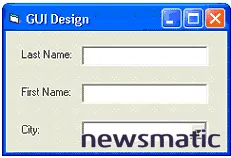
Artículos Relacionados